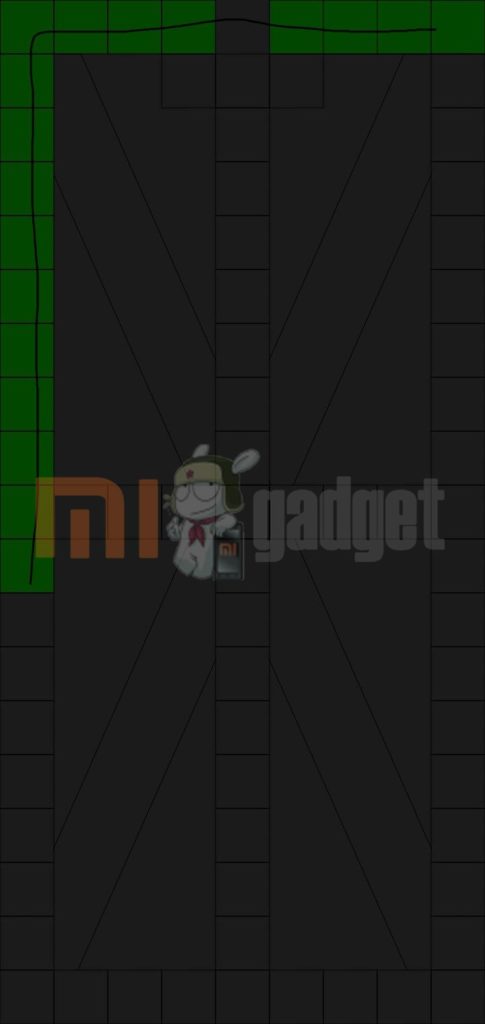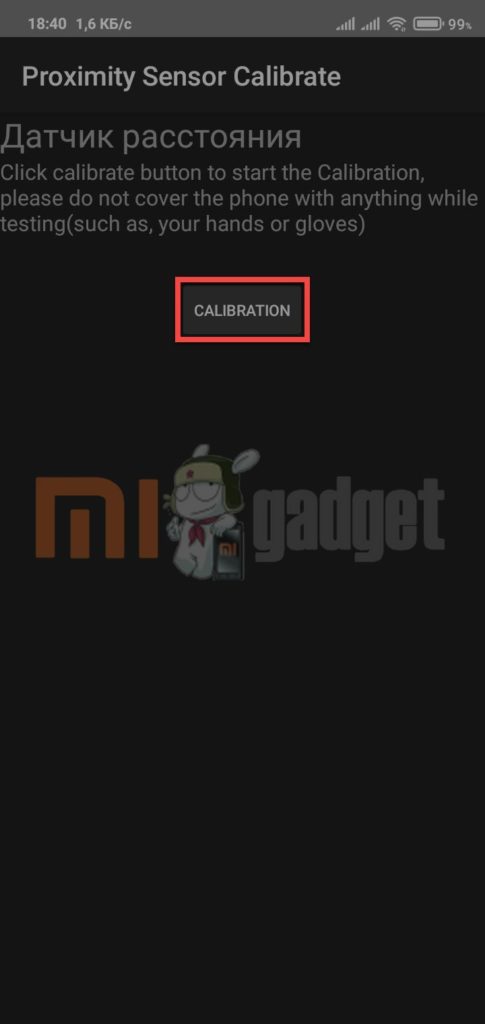Любой смартфон на ОС Android имеет некоторое количество скрытых настроек, предназначенных для инженеров, ремонтников и прочих специалистов. В Xiaomi инженерное меню тоже есть, но мало кто знает, как до него добраться и зачем оно вообще нужно. Стоит заметить, что процесс входа в это меню разный, в зависимости от производителя гаджета: сложнее всего с Samsung, а Apple с их закрытой системой и вовсе не даёт такой возможности (только после джейлбрейка).
Что такое инженерное меню
Инженерное меню (Engineering Mode) – это специальный режим Android-смартфона, в котором можно проводить тестирование и калибровку аппаратных составляющих телефона. Неподготовленными юзерами он используется крайне редко, так как достаточно сложен для понимания. К тому же, в нём почти всё на английском языке, поэтому некоторым приходится использовать онлайн-переводчик.
Инженерное меню Xiaomi используется ровно для тех же задач, что и в других телефонах: тест и калибровка отдельных компонентов. Можно проверить работоспособность слотов под сим-карты, Wi-Fi передатчика, датчиков и прочего. Среднестатистическому пользователю это нужно в первую очередь для того, чтобы понять, что конкретно вышло из строя и является ли сбой аппаратным или же программным. Уже после этого можно решить: обращаться ли в сервис или же получится решить проблему своими силами.
Работать с инженерным меню нужно предельно осторожно. Хоть там и предусмотрена своеобразная защита, по незнанию можно применить неправильные настройки и девайс в дальнейшем будет работать некорректно.
Основные пункты меню
Инженерное меню Сяоми имеет определённое количество пунктов, которые ведут к разным аппаратным частям смартфона. Для того, чтобы без проблем ориентироваться в английских названиях пунктов меню потребуется рассмотреть их подробнее и рассказать, какой пункт за что отвечает.
Пункты инженерного меню:
- Информация о версии. Из названия понятно, что в этом разделе хранится вся информация об устройстве: IMEI-коды, серийные номера, MAC-адреса и прочие необходимые сведения;
- Определение SIM. В этом разделе располагаются сведения о мощности передатчика и уровне сигнала связи (речь идёт о сим-картах, а не о беспроводных передатчиках);
- SD-карта. Раздел содержит исчерпывающую информацию о внешнем накопителе смартфона (если таковой подключён);
- Клавиатура и вибрация. Включает в себя тест клавиатуры, вибрации и громкости воспроизведения мелодий;
- LED Test. Тестирует фонарик, а также индикатор сообщений (если такой предусмотрен в конструкции смартфона);
- Край сенсорной панели. Нажатие на этот пункт запускает тестирование всей сенсорной панели на экране. Тест позволяет выявить мёртвые зоны и принять решение о замене панели и дисплея;
- LCM. Под этим пунктом скрывается тест цветопередачи дисплея. Если во время проведения тестирования будут какие-то отклонения от нормы, то панель необходимо заменить;
- Reciever. Тестирование разговорного динамика: громкость, чистота речи и другие параметры;
- Динамик. Запускает проверку громкости музыкальных динамиков смартфона. Для тестирования используется специальный звук;
- Микрофон. Тестирование основного микрофона смартфона (который используется для разговоров);
- Sub Mic. Тест дополнительного микрофона, который используется при записи видео с камеры, а также для шумоподавления во время разговора;
- Гарнитура. Кнопка запускает тестирование подключённой гарнитуры телефона;
- FM-радио. Производит тестирование радио в смартфоне, если таковое имеется. Для проведения теста нужно подключить гарнитуру;
- WLAN. Проверка работоспособности комплектного Wi-Fi передатчика смартфона;
- Bluetooth. Тест адаптера Bluetooth и проверка производительности;
- Acceleration Sensor (Full Test). Продвинутое и улучшенное тестирование акселерометра;
- Wi-Fi AP Scan. Включает в себя набор тестов, направленных на проверку скорости сканирования WiFi сетей;
- Wi-Fi Address. Позволяет проверить физический адрес беспроводной сети, к которой подключён аппарат;
- Bluetooth Scan. Тестирует скорость и качество поиска Bluetooth-устройств поблизости от телефона;
- Get Bluetooth Address. Демонстрирует физический Bluetooth-адрес смартфона;
- Accelerometr. Включает в себя набор тестов для проверки работоспособности сенсора ускорения смартфона;
- Gyroscope. Запускает процесс тестирования гироскопа, ежели таковой имеется в конструкции телефона;
- Magnetic Sensor. Тестирует установленный магнитный датчик. Именно он применяется для работы штатного компаса MIUI;
- GPS. Запускает комплект тестов для проверки работоспособности служб геолокации на аппаратах Xiaomi;
- SAR Sensor. Высчитывает уровень вредного электромагнитного излучения на разных частях аппарата.
Это только основные пункты меню, на самом деле их немного больше. А ещё под тремя точками в правой верхней части экрана присутствует меню с тестами камер, датчиков и прочего. Сервисное меню Xiaomi (его внешний вид и количество пунктов) может отличаться в зависимости от возраста конкретной модели, её поколения и прочих особенностей. Но основные пункты меню всегда присутствуют в Xiaomi, POCO и Redmi.
Как войти в инженерное меню
Вход в инженерное меню Xiaomi можно выполнить несколькими способами: при помощи номеронабирателя и через настройки смартфона. Большинство пользователей выбирают первый вариант, так как никогда не слышали о втором. Поэтому нужно рассмотреть обе возможности открыть скрытые настройки Xiaomi.
Способ 1: цифровой код
Для использования этого способа понадобится номеронабиратель, который установлен на каждом смартфоне Xiaomi, Redmi и POCO. Алгоритм действий примерно такой же, какой используется для проверки IMEI. Только вводится совершенно другой цифровой код (намного длиннее). Сам процесс не является чересчур сложным.
Вход при помощи цифрового кода:
- Запустите приложение для звонков при помощи соответствующей иконки;
- Тапните на кнопку для запуска номеронабирателя;
- Введите код *#*#6484#8#* (иногда приходится набирать *#*#3646633#*#* или *#*#4636#*#* — зависит от конкретной модели);
После ввода кода не нужно нажимать никаких кнопок: сервисное меню Xiaomi откроется автоматически. После этого можно выбирать требуемый пункт и работать с ним. Для выхода из меню можно перезагрузить смартфон или же просто закрыть окно стандартным способом (при помощи кнопки или жеста).
Способ 2: настройки смартфона
Возможность использования параметров смартфона появилась относительно недавно – с выходом MIUI 12 на смартфонах Сяоми, Редми и POCO. Но на некоторых моделях смартфонов эта возможность появилась ещё раньше. Для входа в инженерное меню Xiaomi Redmi нужно выполнить относительно простые действия.
Вход через настройки:
- Запустите настройки при помощи соответствующей иконки;
- Перейдите в раздел «О телефоне»;
- Тапните по пункту «Все параметры»;
- 5 раз нажмите на плитку «Версия ядра»;
После выполнения всех этих действий запустится инженерное меню на Xiaomi. Данный способ немного проще предыдущего, так как не требуется запоминать сервисные коды Xiaomi (которые бывают достаточно сложными). Теперь же пора переходить к использованию инженерного меню на телефонах Xiaomi, Redmi и POCO.
Тестирование и калибровка
Как зайти в инженерное меню на Xiaomi теперь понятно, а сейчас пора рассмотреть несколько вариантов работы с сервисным меню телефонов Сяоми. Мы рассмотрим основные тесты, позволяющие проверить такие компоненты, как сенсорную панель, камеру, датчик приближения (ведь именно они чаще всего выходят из строя).
Калибровка сенсорной панели
Калибровка сенсорной панели нужна для того, чтобы проверить её работоспособность и отметить участки, которые плохо реагируют на прикосновение. Также процесс калибровки улучшает отклик панели, если она в полном порядке.
Калибровка панели:
- Запустите скрытые настройки и тапните по пункту «Край сенсорной панели»;
- Проведите пальцем (не отрывая его) по клеточкам;
Если панель работает исправно, то пустых квадратов не останется. Если же появляются свободные от окраски секторы и они никак не реагируют на повторное нажатие, стоит задуматься о замене экрана целиком (ведь в современных моделях сенсорная панель отдельно не меняется – только в собранном виде).
Калибровка камеры
Процесс калибровки камеры нужен для того, чтобы она снимала максимально четкие фотографии с правильной цветопередачей. Нужные настройки спрятаны немного глубже, поэтому потребуется немного больше действий для запуска калибровки. Алгоритм действий не очень сложен для выполнения данной процедуры.
Калибровка камеры:
- Запустите инженерное меню и тапните по кнопке с тремя точками в верхней правой части экрана;
- В появившемся меню выберите «Camera Calibration»;
- Затем тапните по кнопке «Capture» для захвата изображения;
- После этого нажмите кнопку «Calibration»;
После выполнения этих действий на экране появится надпись на английском о том, что камера была успешно откалибрована. Если же по какой-то причине процедура оказалась неудачной – на дисплее появится надпись «Fail». В этом случае нужно повторить процесс, уделяя особое внимание качеству снимаемой картинки.
После калибровки обязательно проверьте камеру на реальных снимках. Если вдруг она стала делать фотографии хуже – повторите процесс калибровки и выровняйте настройки. Учтите, что процедуру нужно производить при хорошем уровне освещения.
Калибровка датчика приближения
Датчик приближения отвечает за очень важную функцию – автоматическое выключение экрана после ответа на звонок. Если сенсор активен, то экран тухнет при поднесении телефона к уху. Если же этого не происходит – то это веский аргумент для тестирования сенсора. Если с ним всё будет в порядке, то поможет сброс к заводским настройкам.
Калибровка датчика приближения:
- Запустите скрытые настройки и тапните по кнопке с тремя точками;
- Выберите пункт «Proximity Sensor Calibrate»;
- Нажмите на кнопку «Calibration»;
Через несколько секунд на экране появится сообщение о том, что калибровка была завершена успешно. Если же этого не произошло и тест провалился, то это может означать только одно: датчик вышел из строя и требует замены. Классический симптом неработающего датчика – экран не выключается при поднесении телефона к уху.
С разномастными калибровками нужно быть крайне осторожным: если система сохранит в памяти неправильную калибровку, датчик или любой другой компонент может работать некорректно в стандартном режиме. Поэтому при выполнении калибровки нужно быть предельно сконцентрированным и осторожным, не отвлекаться на другие дела. Только в этом случае процесс увенчается успехом.
FAQ
- Как ещё можно попасть в CIT меню. Если ни один из предложенных способов не сработал, то есть смысл попробовать сторонние приложения. Самыми популярными являются продукты вроде Mobile Uncle Tools или MTK Engineering;
- Как выйти из CIT меню. Можно просто закрыть его, как обычное приложение при помощи соответствующей кнопки или жеста;
- Нужные настройки не открываются. Вероятно, для вашей модели не подходит ни один из предложенных цифровых кодов. Попробуйте поискать нужную комбинацию цифр конкретно для вашего телефона;
- Как запустить меню на планшете. Если устройство не имеет слотов под сим-карты и по этой причине лишено номеронабирателя, то здесь выход только один: использовать вариант с настройками девайса. В планшетах от Xiaomi он реализован в любом случае, так как все модели являются относительно свежими;
- Как вернуть прежнюю калибровку. Просто откалибровать компонент заново. Если же вам нужно сбросить всё до стандартных показателей, то здесь поможет сброс телефона к заводским настройкам. Только учтите, что в этом случае из внутренней памяти будут удалены все пользовательские файлы и приложения.
Заключение
В этом материале мы рассмотрели вопрос о том, как войти в инженерное меню Xiaomi. Способов существует несколько – вам остаётся только подобрать наиболее подходящий. Но знание того, как открыть инженерное меню на Xiaomi, POCO или Redmi – это лишь верхушка айсберга. Куда полезнее информация о том, как работать со скрытыми настройками. Об этом у нас тоже есть.